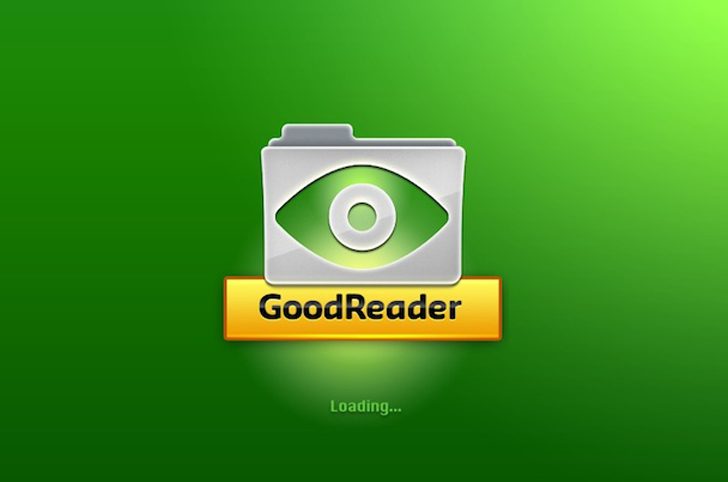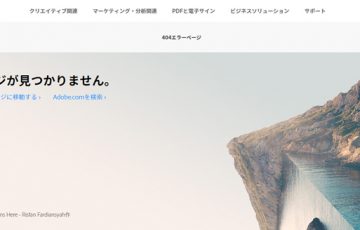こんにちは、Cody米田です。
先日、iPhone8に機種変更したところ、ヒヤリとしたことがあったのでそのご報告です。バックアップの大切さを思い知らされた体験です・・・汗
≫ スマホの乗り換えなら、通信制限なしのやばい「格安SIM」情報も合わせてどうぞ!
MENU
GoodReaderはお使いでしょうか?
 有名アプリなので説明するのもあれなんですが、iPhone上で、WindowsやMac同様のファイルとフォルダの仕組みを持てるアプリです。
有名アプリなので説明するのもあれなんですが、iPhone上で、WindowsやMac同様のファイルとフォルダの仕組みを持てるアプリです。
PCとiPhoneを連携して使うとなると、こういう仕組みがあると便利なんですよね。
jpg,txt,pdfから映像・音楽ファイルまで、PCと同様のファイルをフォルダの階層を作って置くことができ、また多くのファイルを開くこともできる優れものです。
クラウド上でファイルを持てるものではDropboxが有名ですね~。こちらも便利です。
余談ですが、iOS11でついに標準で「ファイル」が登場しましたが、使い勝手はどうなんでしょう?
iOS11でGoodReaderが開けない!!?
 本題ですが、このGoodReaderでテキストファイルを管理していて、中には重要なパスワードなどを記したものがあったのですが、iPhone8(iOS11)に移行したところ、なんとGoodReaderが開けない!!!
本題ですが、このGoodReaderでテキストファイルを管理していて、中には重要なパスワードなどを記したものがあったのですが、iPhone8(iOS11)に移行したところ、なんとGoodReaderが開けない!!!
相当ヒヤリとしました・・・・
それで、なんとか救出に成功しましたので、その備忘録を記しておきます。
iOS11にする前にGoodReaderのバージョン確認!
 実は、僕がiPhone8で開けなかったGoodReaderは、緑色のversion3です。
実は、僕がiPhone8で開けなかったGoodReaderは、緑色のversion3です。
現在App Storeに出ているものはそれとは別の水色のversion4。すでにこちらにしている方は、iOS11でも使えますので大丈夫なんです。
version3を使っている方は、iOS11にする前に現行版をインストールすれば、アプリ間でデータの移行ができるようです。
これをやっておけば良かった・・・
GoodReaderUSBでデータを救出!
僕のように知らずにiOS更新してしまいGoodReaderが開けないという方、こちらの方法で救出できるかもしれません。かもしれない?笑
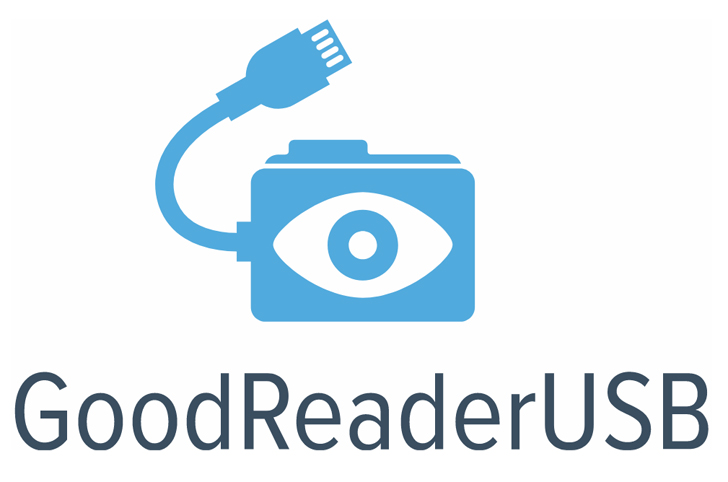 http://www.goodreader.com/goodreader-usb.html
http://www.goodreader.com/goodreader-usb.html
GoodReaderには、iTunesと接続しなくても、直接ファイルを閲覧するためのGoodReaderUSBというPC用フリーソフトが出ています。Windows用、Mac用ともに用意されています。上のURLからこれをPCにインストールします。(今回の件までこの存在は知りませんでしたが・・・汗)
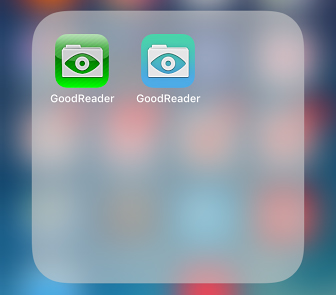 次に、iOS11にしてしまったiPhoneに、古い緑色のGoodReaderは削除せずに、新たに現行のGoodReader4をインストールします。
次に、iOS11にしてしまったiPhoneに、古い緑色のGoodReaderは削除せずに、新たに現行のGoodReader4をインストールします。
これをPCと接続して、GoodReaderUSBを起動させると、運が良ければ、両方のGoodReaderが表示されて中のデータを取り出すことができます。
僕の場合は、まずversion3からデータを一旦PCに移し、そのあとで現行版に入れ換えました。
環境は、
iPhone6(iOS11.1.2)
運が良ければ、と言うのはいくつかあって、
・機種変更したiPhone8の方をつないでも現行のGoodReader4しか表示しなかった。
とは言え、救出の可能性は十分ありますので、諦めかけている人がいたら、そのまえにぜひお試しください~
追記:iPad Air (iOS12)での救出情報いただきました!【2018.11】
ヤナセ様よりコメントにて、「iPad Air(iOS12)にアップデートしてしまった場合のGoodReader3データ救出」情報をいただきました。
環境は、
iPad Air(iOS12)
とのことで、やり方は上と同様のGoodReaderUSBでPCにデータを経由する方法です。僕はWindows7でやってみてGoodReader3の内容が表示されなかったのですが、Windows10では表示されるとのことでとても有益な情報です!詳しいやり方は下記コメントをご覧ください!情報ありがとうございました。
おわりに
日本語サイトばかりを辿って方法を調べていたのでこの記事を書いたあとに知ったのですが、公式サイトに大々的に書いてありました!笑
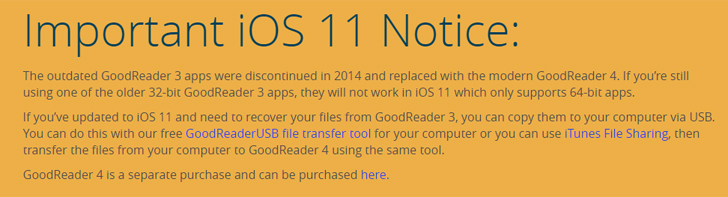 http://www.goodreader.com/index.html
http://www.goodreader.com/index.html
古いアプリは急に対応しなくなったりすることがあるので、重要なものほどこまめにアップデートをした方がいいですね・・・。教訓になりました。
まだ残っている問題として、MacOSをHigh Sierraにしたことによって開けなくなったiPhoto.library問題もあるのですが・・・。こっちはダメかなぁ・・・笑
スマホの乗り換えなら、通信制限なしのやばい「格安SIM」情報も合わせてご覧ください!